Восстановить несохраненные или удаленные документов LibreOffice
Эта статья будет полезной для вас, если вы работаете с LibreOffice. В этой статье вы узнаете, как восстановить документ LibreOffice, что важно знать, потому что если вы, к сожалению, забыли сохранить свой документ в LibreOffice, вы можете его восстановить. Мы рассмотрели все полезные советы, которые вы можете применить для восстановления вашего файла. Все эти методы действительно просты и легки в применении. И это еще не все, здесь мы также обсудили потрясающее приложение, которое восстановит любой потерянный файл на вашем компьютере.
И не только это, здесь мы обсудили несколько интересных вопросов, которые стоит знать, если вы используете Windows 10. Итак, давайте начнем и узнаем больше.
Часть 1: Решения для восстановления несохраненных или удаленных документов LibreOffice
Если вы случайно удалили или не сохранили свой документ в LibreOffice, есть несколько способов восстановления документов LibreOffice. Ниже мы предоставляем все рабочие способы, которые мгновенно восстановят ваш драгоценный документ.
Решение 1: Восстановление удаленного документа LibreOffice из корзины
Когда файлы удаляются или теряются на вашем компьютере, следует проверить корзину. Это также работает с восстановлением документов LibreOffice.
- Откройте корзину на вашем компьютере.
- Найдите документ LibreOffice по имени файла, типу или дате его удаления.
- Выберите файл и щелкните правой кнопкой мыши по нему. Затем нажмите "Восстановить", чтобы вернуть его.
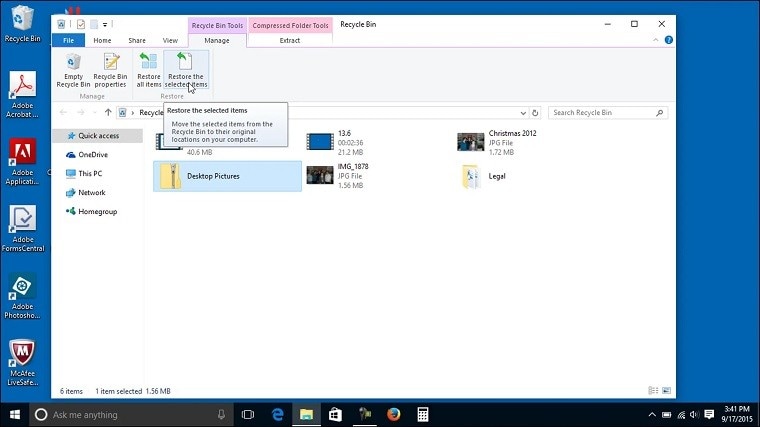
Файлы будут восстановлены в исходное место их хранения.
Решение 2: Восстановление документа с помощью программы восстановления данных Recoverit
Это, вероятно, лучший и самый простой способ вернуть все ваши данные всего лишь в несколько кликов. Представляем Wondershare Recoverit, предлагающий быстрое восстановление и при этом в несколько простых шагов! Мы рекомендуем этот инструмент, поскольку он полностью безопасен и защищен от вреда. Следуйте инструкциям ниже и верните свои данные.
Для восстановления данных с вашего компьютера вам нужно выполнить три простых шага. Эти:
1. Выберите местоположение
2. Отсканируйте местоположение
3. Просмотр и восстановление
Давайте рассмотрим это подробнее.
Шаг 1: Выберите местоположение
После установки этого инструмента вам нужно выбрать место, где вы потеряли свои данные. Здесь вы можете выбрать место, где вы потеряли свои данные, а затем нажать на синюю кнопку "Start", чтобы начать процесс сканирования.

Шаг 2: Сканирование местоположения
Как только начнется процесс сканирования, вы увидите, что все потерянные данные становятся видимыми на экране вместе со всеми деталями. Во время выполнения процесса сканирования вы можете выбрать типы данных, которые вы хотите искать, остановить/запустить процесс, предварительный просмотр файла и многое другое.

Шаг 3: Просмотр и восстановление файлов
Как только вы найдете файл, который вы искали, вы можете предварительно просмотреть файл перед восстановлением, а затем, убедившись, выбрать его (можно также выбрать несколько файлов) и нажать синюю кнопку "Восстановить". Также вы можете выбрать местоположение, куда вы хотите сохранить восстановленные данные.

Видеоурок о том, как восстановить постоянно удаленные файлы с ПК?
Решение 3: Восстановление несохраненного документа LibreOffice с автоматическим восстановлением
- Сначала вам нужно открыть документ, который вы закрыли и забыли сохранить. Программа в LibreOffice предложит вам восстановить ваш несохраненный документ.
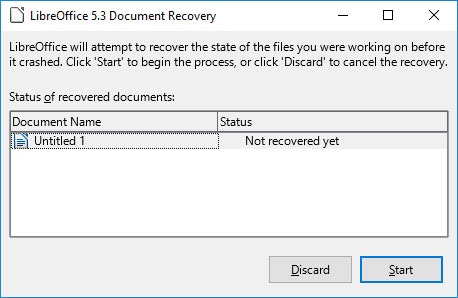
- Во-вторых, вам нужно нажать "Start", чтобы восстановить ваш документ. Вот и все!
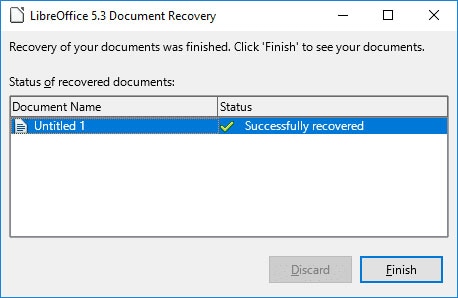
Решение 4: Восстановление резервной копии документа LibreOffice
Если программа не предложила вам автоматически восстановить ваш автосохраненный документ, не паникуйте! Тем не менее, вы можете восстановить свой документ из резервной копии, которая автоматически создается в LibreOffice. Следуйте указанным ниже шагам:
- После открытия документа LibreOffice Writer или Calc направляйтесь в меню Tools / Options.
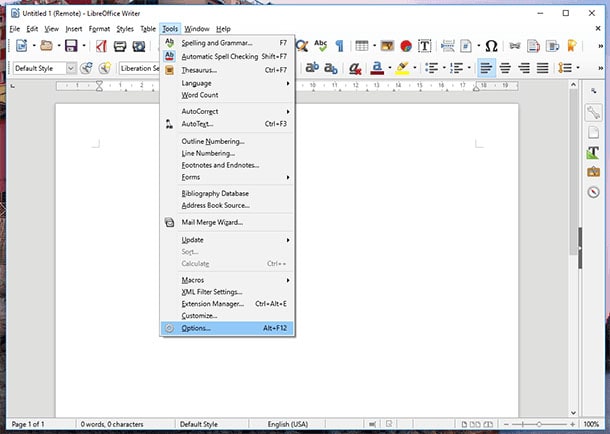
- Как только вы нажмете на меню Tools / Options, перед вами откроется окно. Кликните по меню LibreOffice / Paths.
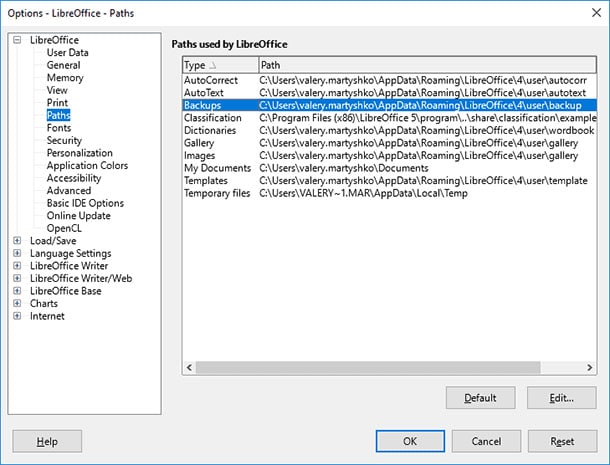
- Если вы посмотрите в раздел "path used by LibreOffice", вы найдете папку "backup", содержащую последний файл, который можно восстановить; этот документ был автоматически сохранен LibreOffice.
Если вы хотите открыть этот файл, вам нужно запустить программу LibreOffice, затем перейти в меню File / Open и открыть резервную копию (.bak).
Резервные копии, сохраненные LibreOffice, находятся в следующей папке:
C:\Users\UserName\AppData\Roaming\LibreOffice\4\user\backup
Примечание: По умолчанию опция автосохранения копий в LibreOffice отключена. Если вы хотите включить ее, следуйте указанным ниже шагам:
- Откройте меню "Tools", затем Options / Load/Save General, и вы найдете в разделе "save" флажок "Always create backup copy" и "Save AutoRecovery information every…". Поставьте отметки в обоих опциях.
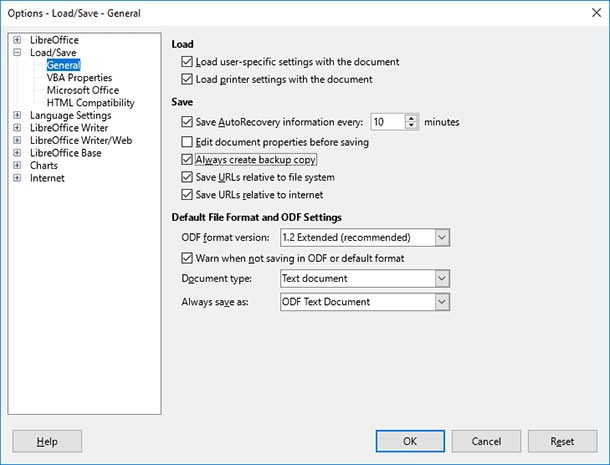
После выполнения всех вышеуказанных процессов ваш документ будет автоматически создан в резервной копии.
Решение 5: Восстановление документа LibreOffice из резервной копии Windows
В компьютерах под управлением Windows есть инструмент резервного копирования и восстановления, который вы можете использовать для восстановления файлов документов LibreOffice. Следуйте этим:
- Введите "Панель управления" в строке поиска рядом с значком Windows.
- Перейдите в "Система и безопасность" -> "Резервное копирование и восстановление (Windows 7)".
- Выберите "Восстановить мои файлы" или "Восстановить файлы всех пользователей", чтобы извлечь файлы документов LibreOffice.

Решение 6: Восстановление документов LibreOffice из облачной резервной копии
Если вы ранее создали резервную копию для своего компьютера под управлением Windows с помощью OneDrive, вам будет гораздо проще восстановить потерянные или удаленные документы LibreOffice. Вы можете следовать этим шагам для восстановления файлов LibreOffice из OneDrive:
- Перейдите на веб-сайт OneDrive: https://onedrive.live.com/ и войдите в свою учетную запись OneDrive.
- Проверьте, хранится ли здесь файл LibreOffice, который вам нужен, выполнив поиск по имени файла в строке поиска в верхней части.
- Если ничего не найдено, перейдите в корзину OneDrive и нажмите "Восстановить", чтобы восстановить недавно удаленные файлы, если файл был удален из OneDrive.
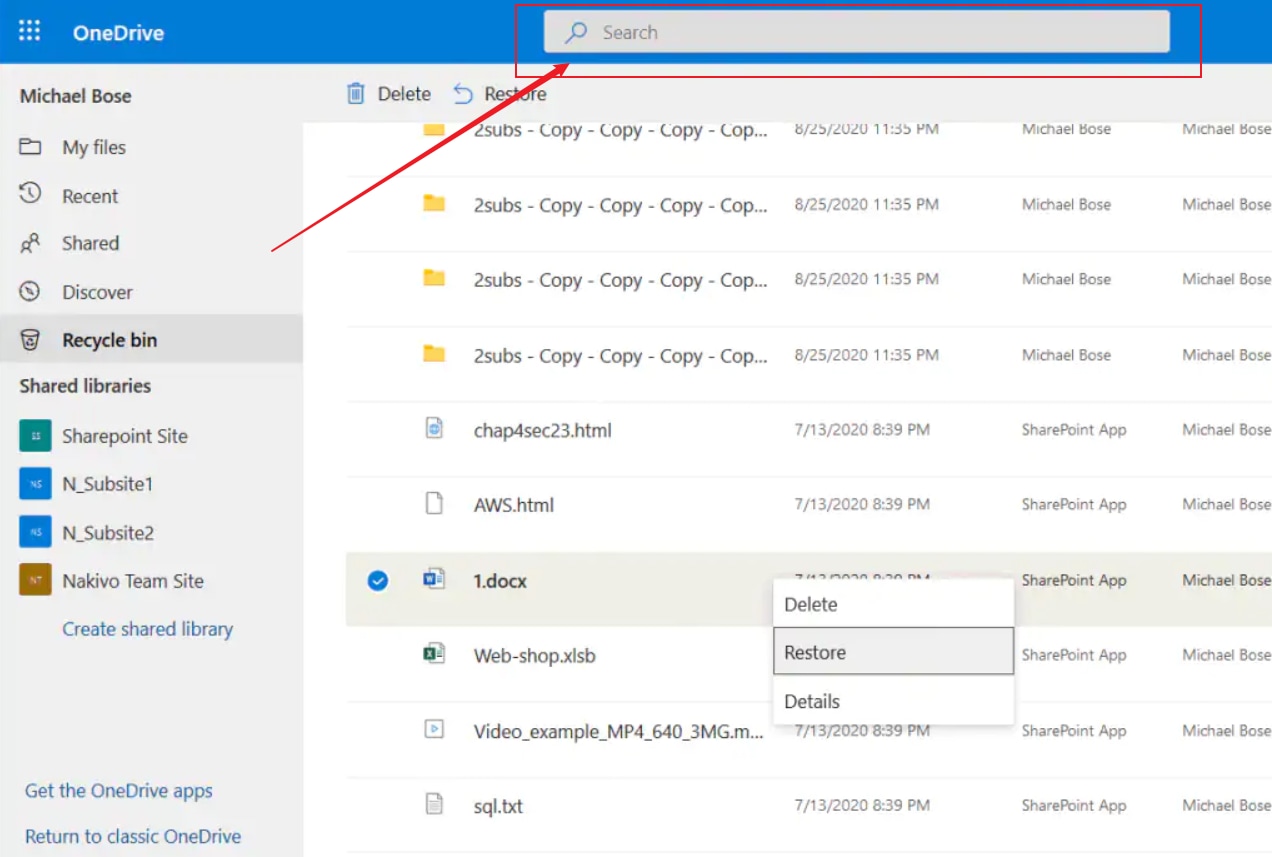
Заключение
Итак, эта статья была посвящена не только интересным фактам, но в основном тому, как можно восстановить документы LibreOffice. В этой статье мы рассмотрели все возможные и наилучшие методы, которые можно применить для восстановления несохраненных документов LibreOffice. Вы найдете два решения, основанных на LibreOffice, и один отличный способ восстановить любой потерянный или несохраненный файл. Инструмент Recoverit от Wondershare, вероятно, является лучшим и самым простым способом восстановления потерянного файла где угодно на вашем компьютере. Вам нужно всего лишь выполнить несколько кликов, чтобы восстановить потерянные файлы. Мы надеемся, что вам понравилась эта публикация.
Люди также спрашивают
-
Как восстановить несохраненный документ LibreOffice?
Если ваш LibreOffice неожиданно закрылся или вылетел. Вы получаете преимущество восстановления документа из папки восстановления. Перейдите в раздел "Инструменты", затем "Параметры", затем "LibreOffice" и нажмите "Путь". Теперь вы можете найти местоположение ваших резервных и
временных файлов, все, что вам нужно сделать, это найти ваш документ и восстановить его.
-
Можно ли восстановить несохраненный документ?
Если вы используете Office 2013, то вы можете вернуть свой потерянный или несохраненный документ. Вам нужно перейти вниз списка "Последние документы" и нажать "Восстановить несохраненные документы", если вы используете MS Word, а если вы используете Excel, нажмите "Восстановить несохраненные рабочие книги", или в Powerpoint вы можете нажать кнопку "Восстановить несохраненные презентации". Теперь в новом окне вы можете увидеть папку с вашим сохраненным черновиком.
-
Почему мой удаленный файл не находится в корзине?
Если вы не можете найти свои данные в корзине, возможно, отключено перемещение удаленных файлов в корзину. Если это так, проверьте настройки корзины. Перейдите на рабочий стол, найдите на нем корзину, выполните щелчок правой кнопкой мыши по значку и в контекстном меню выберите опцию "Свойства", чтобы проверить настройки корзины.
-
Как восстановить несохраненный текстовый документ?
Давайте посмотрим, как вы можете восстановить свои несохраненные документы в блокноте.
1. Сначала откройте меню "Пуск".
2. Затем введите %AppData%.
3. После этого нажмите кнопку "Enter", чтобы перейти в "C:\Users%USERNAME%\AppData\Roaming"
4. Вы также можете использовать строку поиска, чтобы найти все файлы "*.txt". Теперь вам нужно выбрать и скопировать файл в другое место.
Решения для файлов
- Восстановить документы
- Удалить файлы
- Восстановить удаленные Файлы
 Wondershare
Wondershare
Recoverit
Восстанавливать потерянные или удаленные файлы из Windows, macOS, USB, жесткого диска и т.д.
Скачать Бесплатно  Скачать Бесплатно
Скачать Бесплатно 



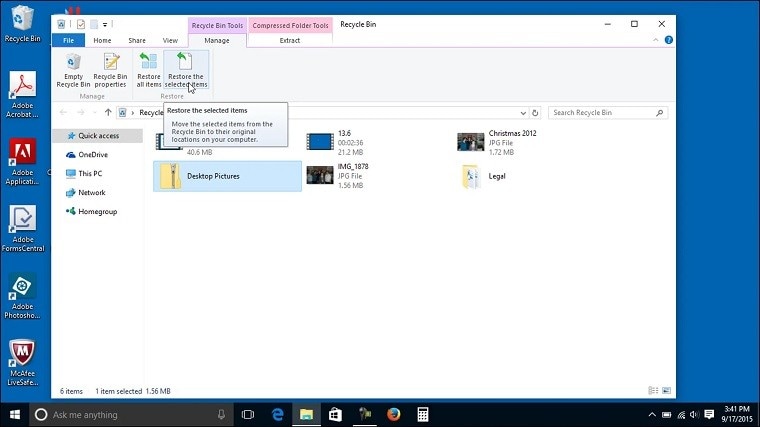



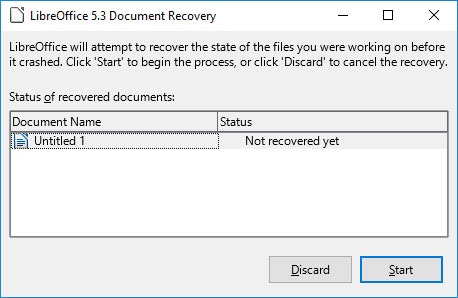
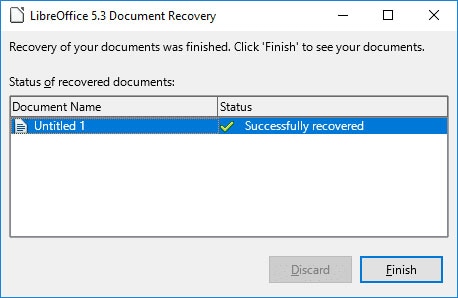
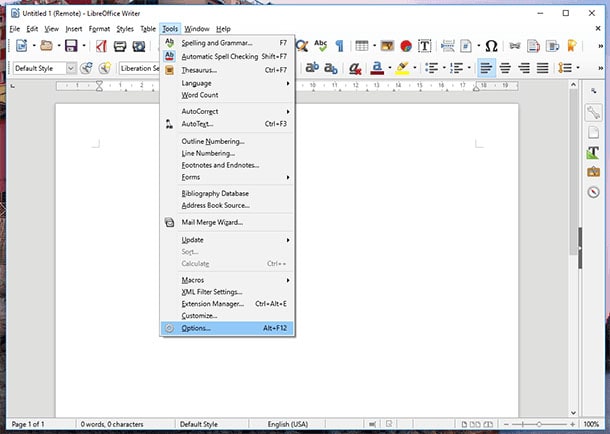
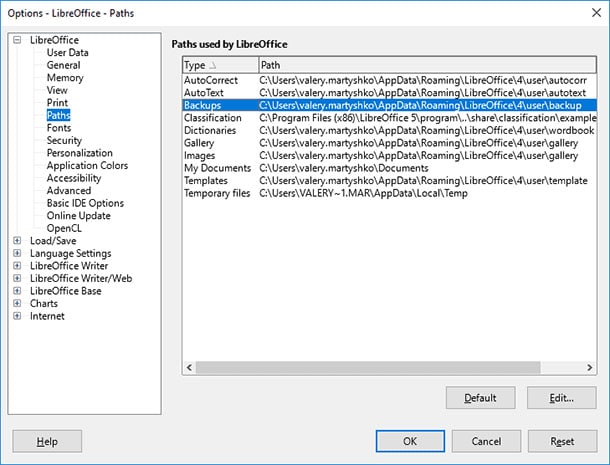
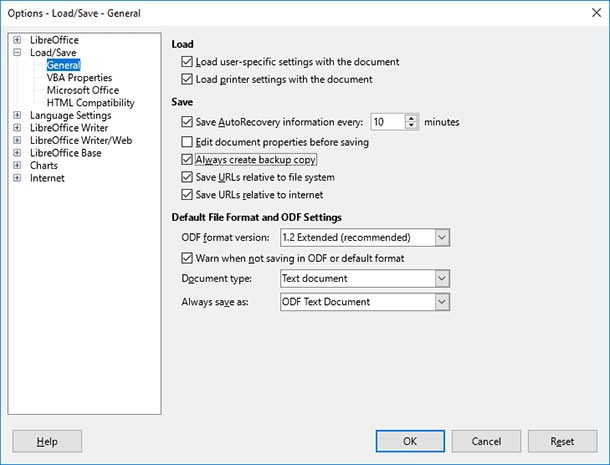

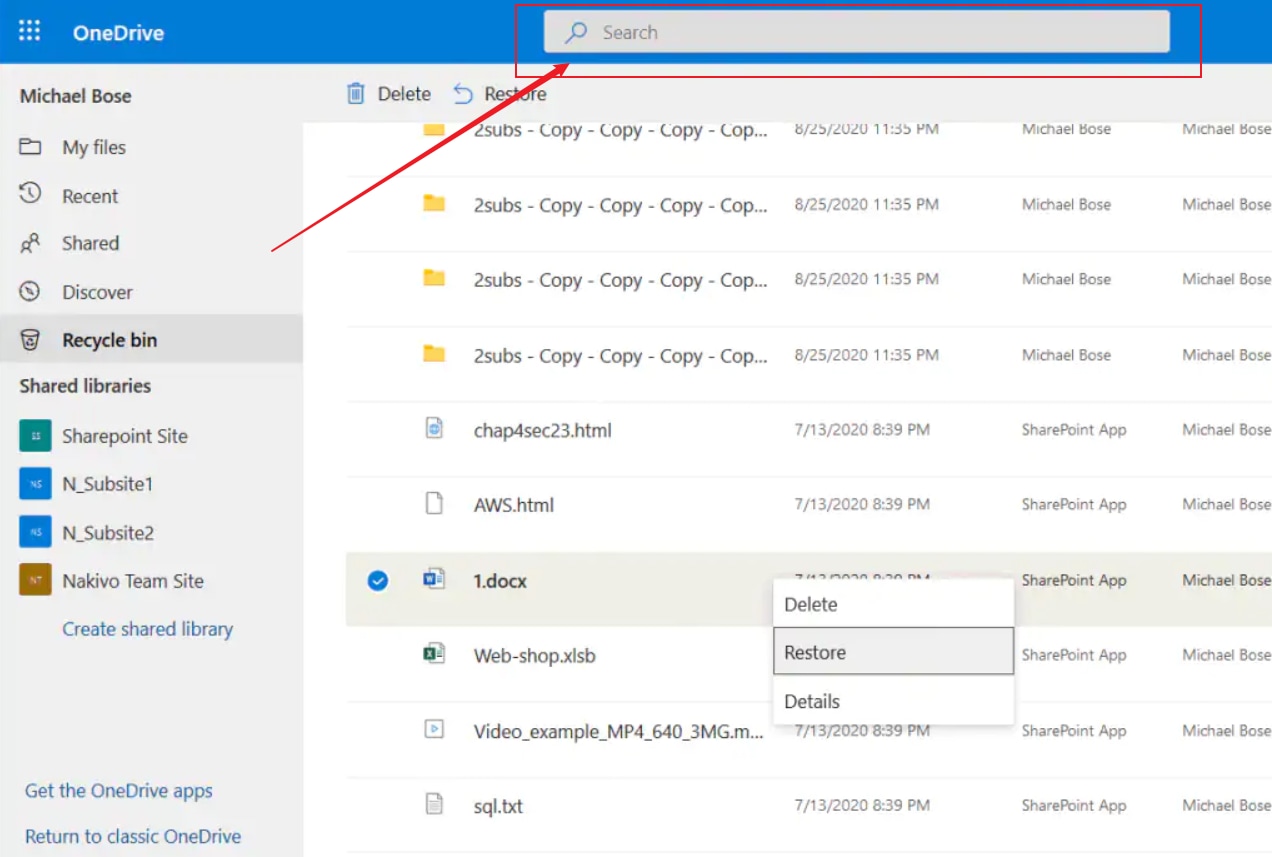






Дмитрий Соловьев
Главный редактор